Multipass 是 Ubuntu 虚拟机,使用起来简洁直观,整体操作上和 Docker 类似;支持 Linux、Windows 与 macOS,为希望使用单个命令提供全新 Ubuntu 环境的开发人员而设计的;使用 Linux 上的 KVM、Windows 上的 Hyper-V 和 macOS 上的 HyperKit 来以最小的开销运行 VM,同时它还可以在 Windows 和 macOS 上使用 VirtualBox;最主要一点是免费且开源,项目地址:https://github.com/canonical/multipass。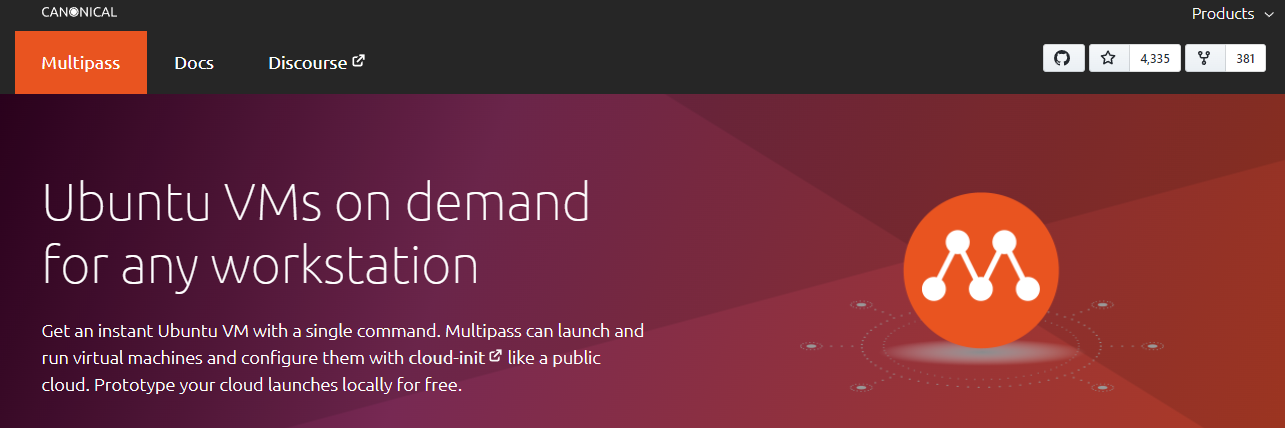
访问官网,根据宿主系统下载并安装管理工具: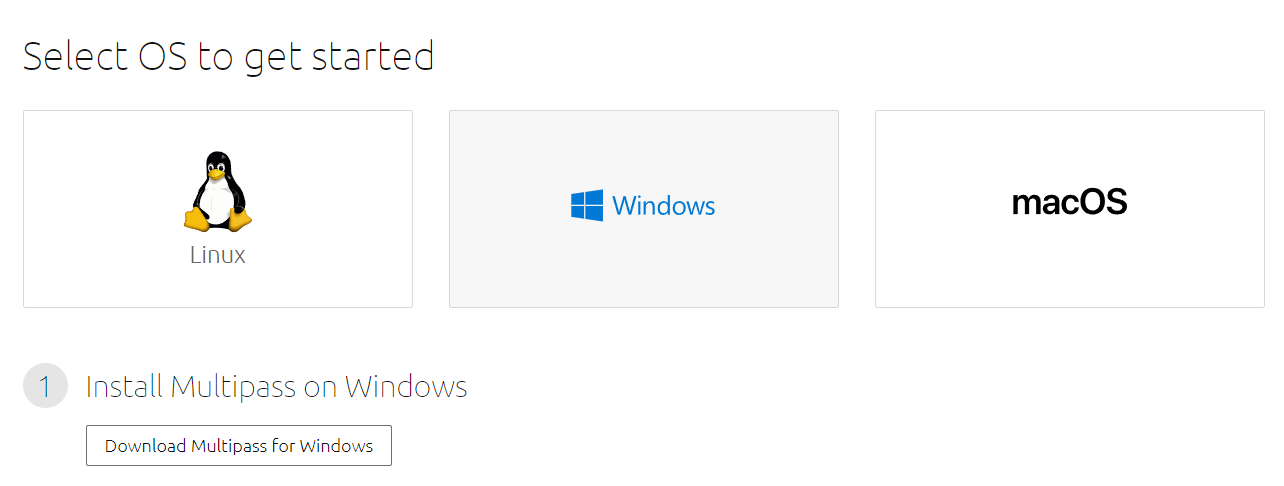
下载 Windows 版本安装发现有 Hyper-V 和 VirtualBox 两种 Hypervisor 可供选择: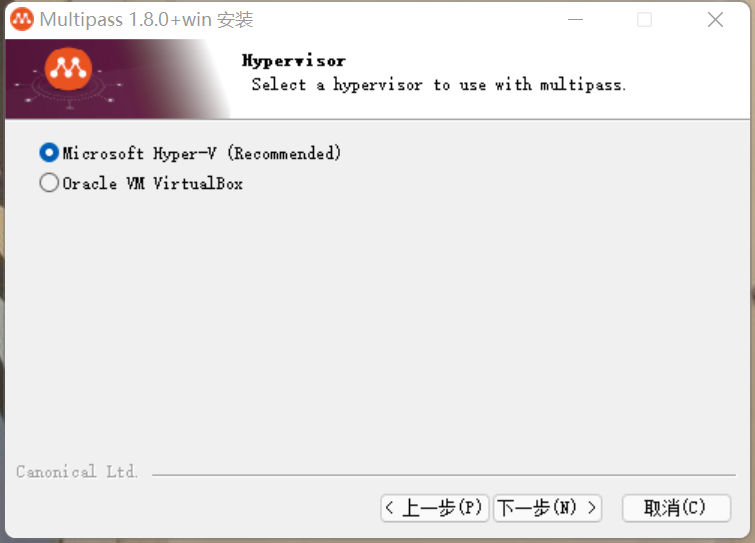
安装完成以后在命令行中输入multipass --version返回软件版本即表示安装成功;
打开软件直接后台运行,查看任务栏多出了 图标,右键点击 Open Shell 快速创建和启动一个虚拟机,Stop 则是停止当前运行的虚拟机,Start “xxx” 启动虚拟机;
图标,右键点击 Open Shell 快速创建和启动一个虚拟机,Stop 则是停止当前运行的虚拟机,Start “xxx” 启动虚拟机;
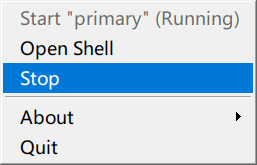
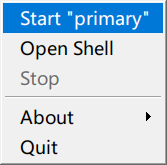
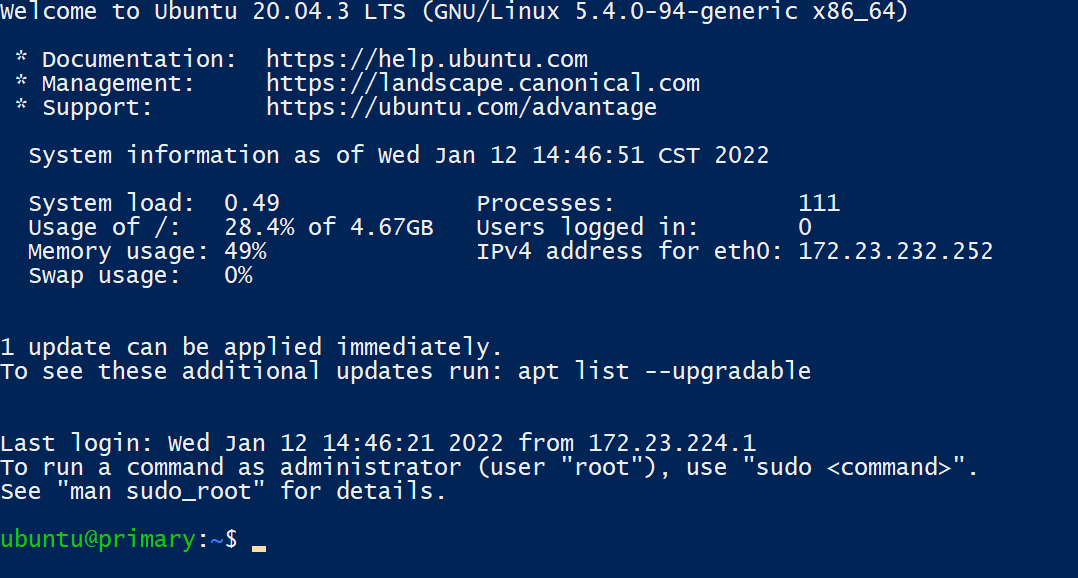
创建虚拟机
首先,通过以下指令multipass find查看可供下载的 Ubuntu 镜像,如下图所示;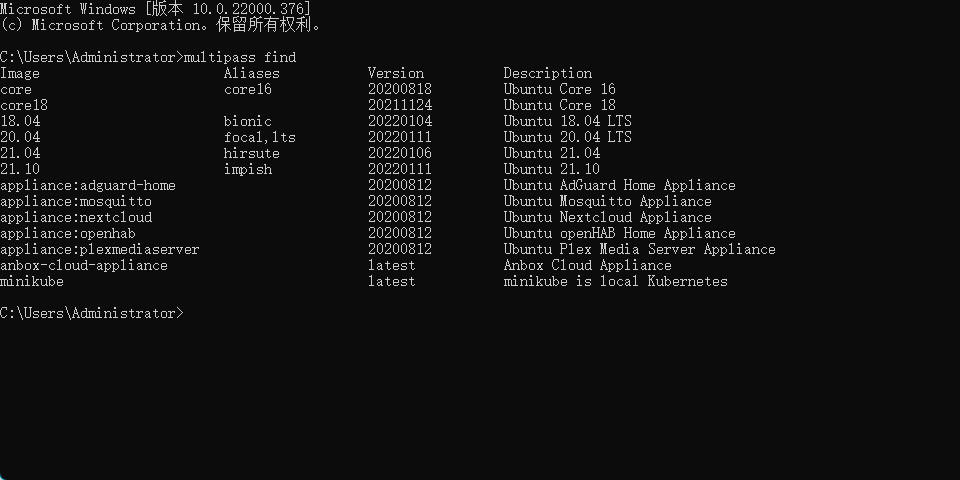
下载镜像并创建虚拟机;
multipass launch -n vm01 -c 2 -m 2G -d 20G-n --name 名称-c --cpus CPU 核心数,默认 1-m --mem 内存大小,默认 1G-d --disk 硬盘大小,默认 5G
使用multipass -h查看帮助信息: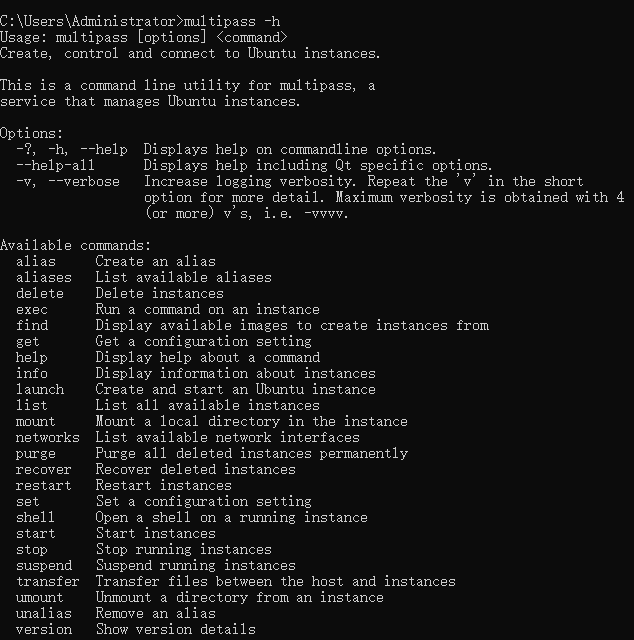
| 命令 | 说明 | 翻译 |
|---|---|---|
| alias | Create an alias | 创建别名 |
| aliases | List available aliases | 列出可用的别名 |
| delete | Delete instances | 删除实例 |
| exec | Run a command on an instance | 在实例上运行命令 |
| find | Display available images to create instances from | 显示可用图像以从中创建实例 |
| get | Get a configuration setting | 配置设置 |
| help | Display help about a command | 显示有关命令的帮助 |
| info | Display information about instances | 显示有关实例的信息 |
| launch | Create and start an Ubuntu instance | 创建并启动一个Ubuntu实例 |
| list | List all available instances | 列出所有可用实例 |
| mount | Mount a local directory in the instance | 在实例中装入本地目录 |
| networks | List available network interfaces | 列出可用的网络接口 |
| purge | Purge all deleted instances permanently | 永久清除所有已删除的实例 |
| recover | Recover deleted instances | 恢复已删除的实例 |
| restart | Restart instances | 重新启动实例 |
| set | Set a configuration setting | 设置配置设置 |
| shell | Open a shell on a running instance | 在运行的实例上打开Shell |
| start | Start instances | 开始实例 |
| stop | Stop running instances | 运行实例 |
| suspend | Suspend running instances | 挂起正在运行的实例 |
| transfer | Transfer files between the host and instances | 在主机和实例之间传输文件 |
| umount | Unmount a directory from an instance | 从实例中卸载目录 |
| unalias | Remove an alias | 删除别名 |
| version | Show version details | 显示版本详细信息 |
操作虚拟机
使用multipass list命令进行查看虚拟机列表;
使用multipass info xxx命令进行查看虚拟机信息;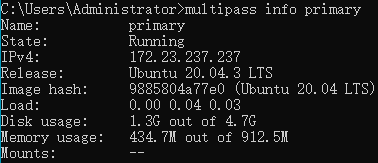
外部操作虚拟机multipass exec

